
오늘의 튜토리얼에서는 사용 시간 제한 설정우리 Mac의 경우, 즉 우리가 스스로를자를 수 없다면 Mac 자체가 꺼지고 화면 앞에서 너무 많은 시간을 보내지 않도록 프로그래밍합니다.
이것은 OS X에서 허용하는 많은 옵션 중 하나 일뿐입니다. 이렇게하면 Mac이 야간 (다른 사람)에 켜지지 않도록 할 수 있으며, 때로는 스스로 프로그래밍 할 수도 있습니다. 집에 미성년자가 있으면 좋은 필터 우리가 자리를 비운 동안 컴퓨터가 "혼란스러워지는"것을 원하지 않습니다.
때때로 우리는 컴퓨터 앞에 앉아 시간을 잃어버린다 완전히, 우리는 많은 일에 참여하고, 작업에 참여하고, 웹 사이트를 방문하고, 구매 상태를 확인합니다. 어서, 우리는 아침 내내 Mac 앞에서 낭비하고 필요한 사용 시간을 제어합니다.
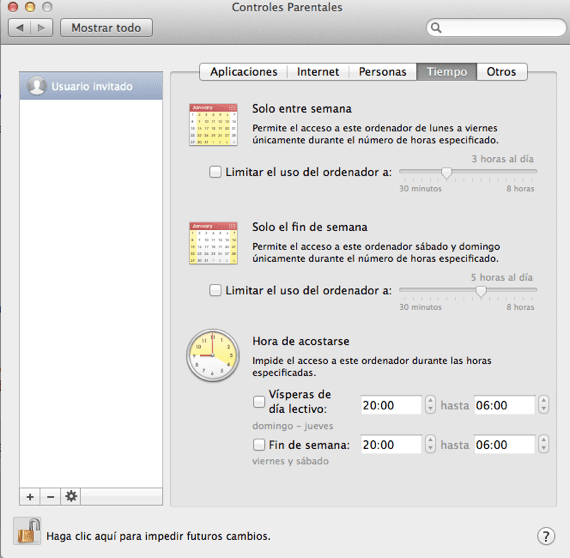
음, 우리 Mac이 제공하는 자녀 보호 기능은 여러 가지 사용 가능성이 있으며 그중 하나는 월요일부터 금요일까지 Mac에 대한 액세스 권한을 부여하는 것입니다. 예를 들어, 우리는 또한 우리가 표시 한 시간 동안 토요일과 일요일 (주말)에 컴퓨터에 대한 액세스를 허용 할 가능성.
이 모든 것 외에도 특정 시간 (예 : 밤) 동안 Mac에 대한 액세스를 차단할 수있는 가능성도 제공합니다. 이를 위해 우리는 이미 Mac에서 생성 한 것과 다른 새로운 사용자 계정을 생성해야합니다. 이것은 우리가 '제한'을 적용 할 수있는 계정이 될 것이며 을 클릭하여 생성 할 수 있습니다. / 시스템 환경 설정 / 사용자 및 그룹.

사용자가 생성되면 이러한 구성 작업을 수행하는 방법을 살펴 보겠습니다. 첫 번째는 메뉴를 여는 것입니다 / 시스템 환경 설정 그리고 클릭 자녀 보호, 이제 기본적으로 차단 된 액세스를 잠금 해제하라는 메시지가 표시되고 하단에있는 자물쇠를 클릭하면 사용자의 비밀번호를 묻는 메시지가 표시됩니다. 일단 삽입되면 자물쇠가 열리고 자녀 보호 기능에 액세스 할 수 있습니다. .
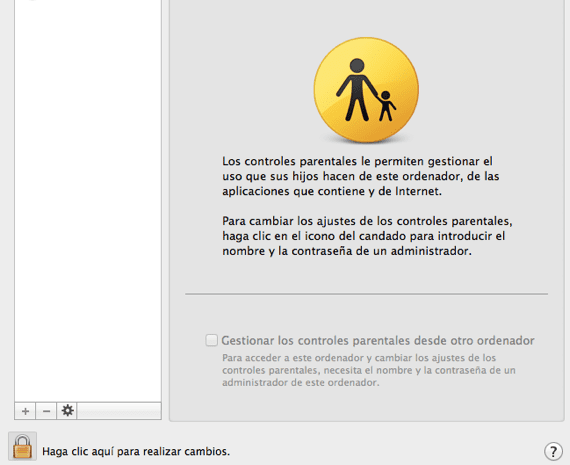
상단 탭을 클릭하십시오 시간 그리고 우리는 사용자 생성, 우리는 우리가 원하는대로 Mac에 대한 액세스를 구성하고 이미 우리를 초과하지 않도록 또는 단순히 집에서 Mac 사용을 제한하기 위해 시간 및 사용 제한을 구성했습니다.
추가 정보 - OS X에서 메시지 구성
일정 관리를 통해 근무 시간을 조절할 수 있습니다. 이것은 회사뿐만 아니라 직원 자신에게도 보증이라고 생각합니다. 작업자의 개인 정보에 영향을 미치지 않는 많은 기술이 있습니다. 이 링크 당신은 그것의 일부를 찾을 수 있습니다.